Рендеринг и отключение виртуальных инструментов, Автоматизация аудио трека – Инструкция по эксплуатации PreSonus Studio One Pro
Страница 81
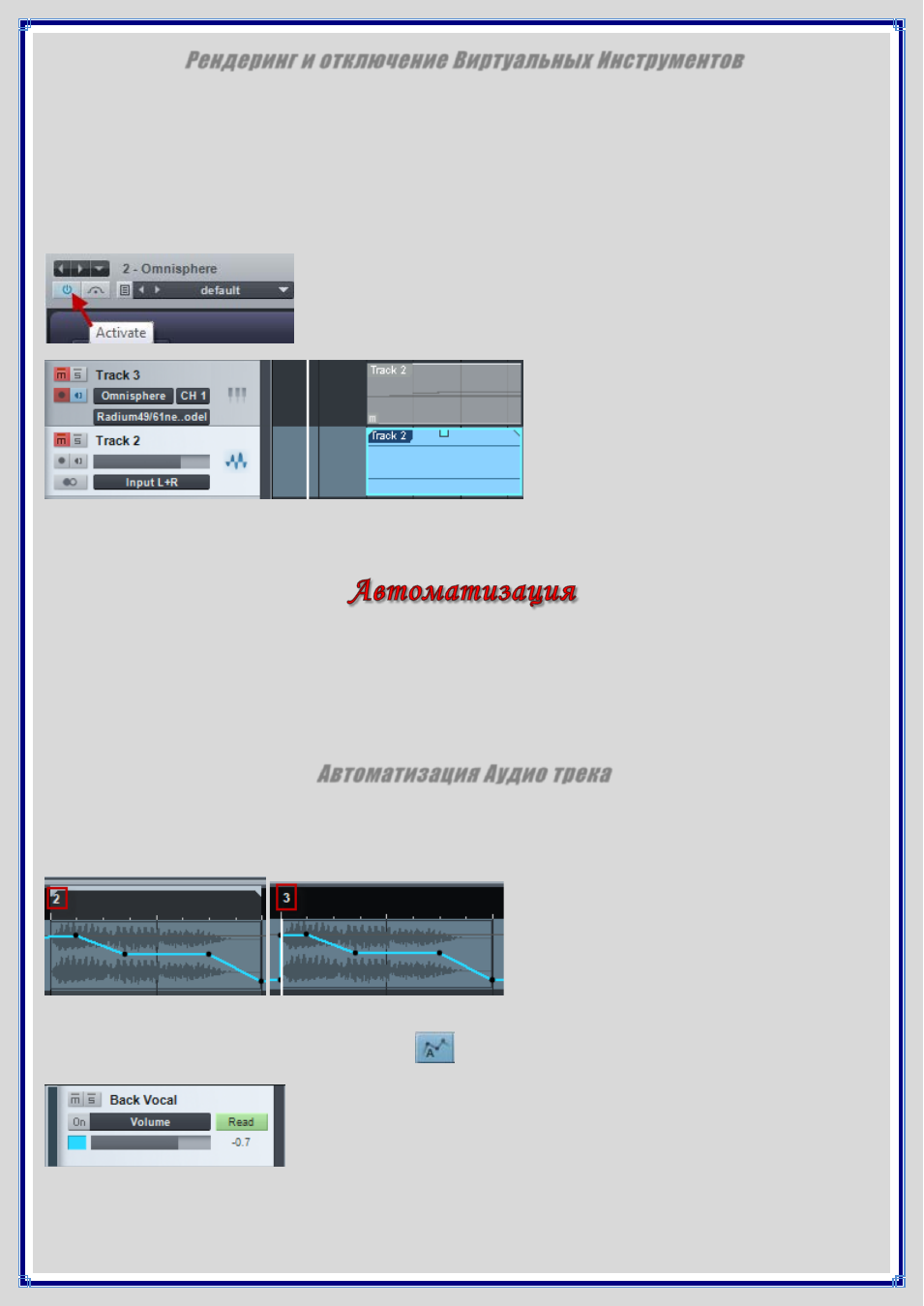
Рендеринг и отключение Виртуальных Инструментов
Виртуальные инструменты могут потреблять большой объем ресурсов компьютера, ограничивая доступ для
других процессов. Поэтому, иногда бывает полезно рендерить MIDI трек в аудио трек, и затем отключить
виртуальный инструмент. Для этого:
Выделите все MIDI Партии на MIDI треках, которые требуется срендерить в аудио файл.
Выберите опцию Bounce Instrument Parts из меню Event или используйте комбинацию [Ctrl]/[Cmd] + [B].
Каждая MIDI Партия будет сконвертирована в Аудио Событие и размещена соответственно на новом аудио
треке. При этом MIDI трек-исходник мьютируется автоматически.
Далее нажмите на значке Инструмента, чтобы открыть интерфейс этого
виртуального инструмента и нажмите кнопку Activate, чтобы отключить его.
При этом ресурсы компьютера, которые ранее использовались для этого
виртуального инструмента, будут освобождены.
Та же самая концепция применяется к эффектам. Вы также можете экспортировать аудио трек в новый трек,
используя меню Song/Export to Audio File, а затем удалить трек-источник.
Автоматизация позволяет записывать изменения параметров, которые Studio One впоследствии может
выполнить автоматически. Например, можно записать изменения громкости Трека, перемещая фейдер во время
воспроизведения, а Studio One запомнит эти изменения громкости и будет их применять. Автоматизация
отображается в виде Огибающих, которые представляют собой серию точек, объединенных линиями, и
отражающих изменения параметра. В Studio One можно автоматизировать практически каждый параметр.
Автоматизация Аудио и MIDI треков осуществляется с помощью отдельного Трека Автоматизации.
Автоматизация Аудио трека
Как было отмечено, автоматизировать можно любой параметр и любое Событие Аудио трека. Огибающие
прорисовываются на рабочей области Аудио трека поверх Событий, а сами Аудио События отображаются
затененными на заднем плане. При перемещении Аудио Событий Огибающие перемещаются вместе с ними.
Чтобы отобразить параметр и Огибающую автоматизации этого параметра, нажмите клавишу с буквой [A] на
клавиатуре или нажмите кнопку Show Automation
наверху Списка Треков в Окне Аранжировки.